Soluzione : Memoria o spazio su disco insufficiente.Impossibile aprire o salvare ulteriori documenti – Excel
HP 303 Nero, T6N02AE, cartuccia originale HP, compatibile con stampanti HP Tango e Tango X e HP Envy 6220, 6230, 6232, 6234, 7130, 7134 e 7830
9% OffL’errore ” Memoria o spazio su disco insufficiente.Impossibile aprire o salvare ulteriori documenti “ in Excel si presenta in particolare quando tentate di aprire un documento ricevuto per posta elettronica.
Potete riscontrarlo sia con la versione 2013 che con la 2016 o 2019 e 365.
Il messaggio che ricevete è questo :
HP 304 N9K06AE Cartuccia Originale HP, Nero
11% OffPer quanto tentiate di liberare spazio su disco o aumentare la memoria del vostro PC l’errore si ripresenterà inesorabile.
La Soluzione : Memoria o spazio su disco insufficiente.Impossibile aprire o salvare ulteriori documenti
La soluzione, invece è davvero semplice ed ha a che fare non con la memoria esaurita bensì con la posizione del file temporaneo prodotto dal vostro client di posta o altro programma dal quale Excel dovrebbe aprire lo stesso.
Per risolvere il piccolo malfunzionamento seguite la seguente breve procedura :
- Aperto Excel andate su FILE->OPZIONI – Fate attenzione che sulle diverse versioni di Excel OPZIONI potrebbe trovarsi in posizioni differenti
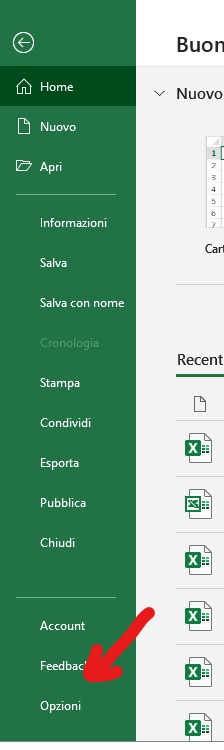
- Scegliete quindi
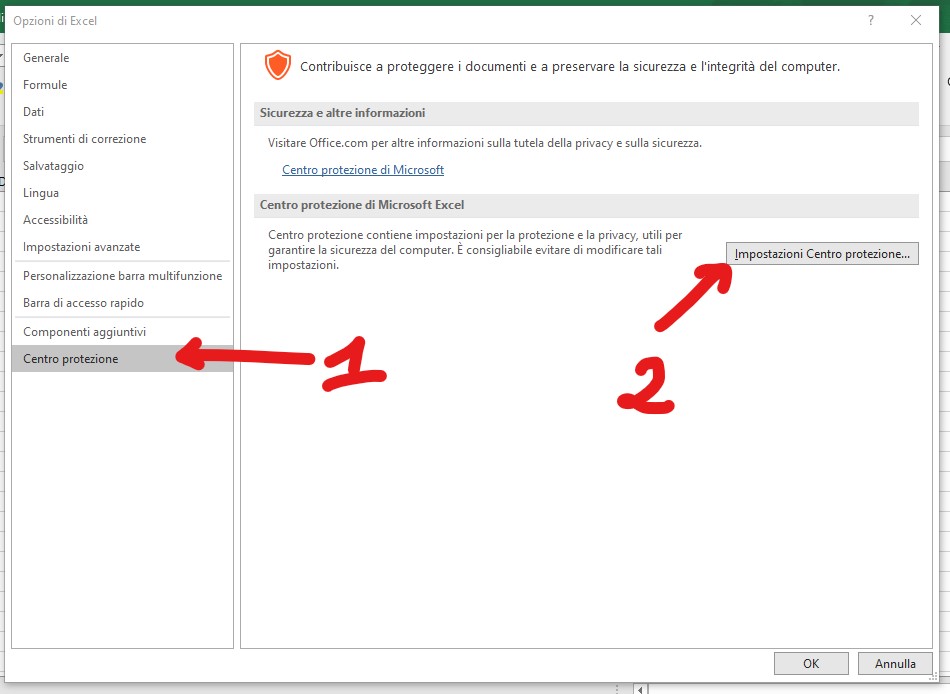
- Adesso scegliete Visualizzazione Protetta e rimuovete le 3 spunte sulle caselle indicate
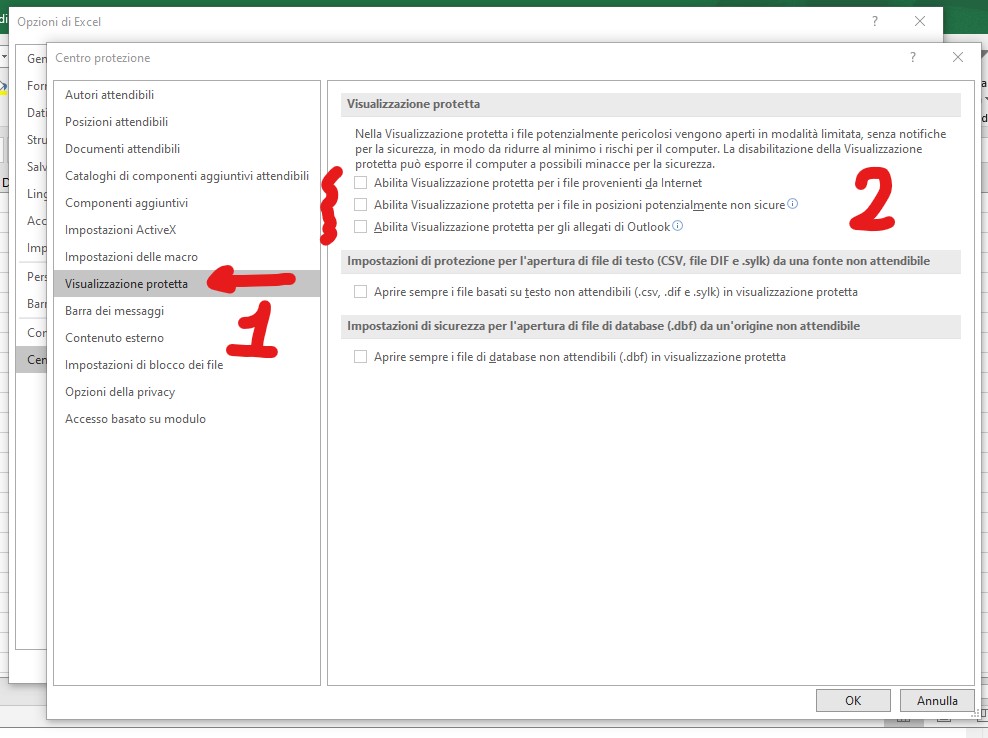
Chiudete Excel e riavviatelo… provate poi ad aprire i files che non riuscivate ad Aprire.

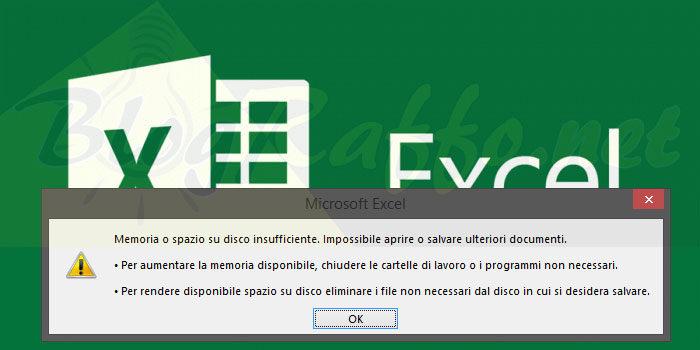







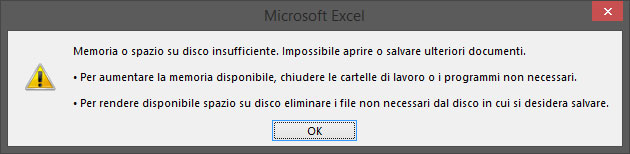

Sei un grande! problema risolto! tuttavia, non è una soluzione, in quanto effettivamente quelle tre voci erano di protezione e sicurezza per il computer che ora è più vulnerabile. di fatto è stato un palliativo per tornare a far aprire i file, ma la vera soluzione non dovrebbe passare attraverso la diminuzione degli standard di sicurezza. nel frattempo hai magari trovato un modo migliore che non implichi togliere la spunta a quei 3 quadratini? verrò avvisato alla pubblicazione di una eventuale risposta a questo mio commento? grazie
dio ti benedica
e stramaledica Office, almeno fino a domattina